Lub screenshot feature ua rau hauv macOS yuav tsum tsis muaj software ntxiv; nws yuav tsum ua haujlwm xwb. Yog tias nws tsis ua haujlwm, muaj ob peb qhov chaw los nrhiav cov lus teb - pib nrog cov keyboard. Yog tias cov khoom siv no ua haujlwm zoo, saib lwm qhov.
Txawm hais tias koj siv cov keyboard shortcuts sim-thiab-tseeb rau kev thaij duab lossis xav mus dhau ntawm Preview app lossis Screenshot app (hauv Mojave lossis tom qab) rau lub hom phiaj ntawd, ib qho ntawm cov kev kho no yuav tsum tau txais koj lub Mac lub screenshot feature nce thiab khiav.
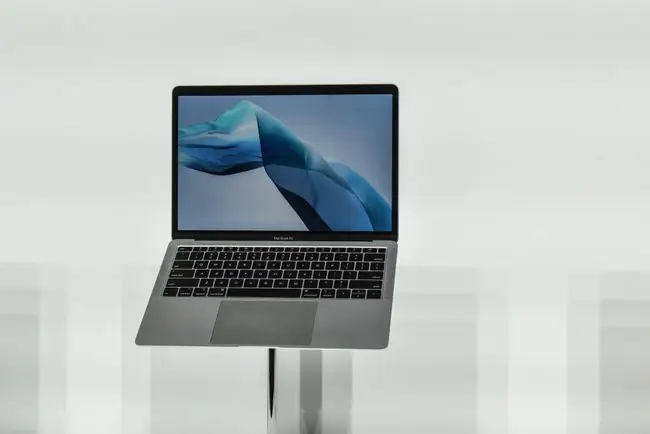
Cov ntaub ntawv hauv kab lus no siv rau macOS Catalina (10.15) los ntawm macOS Sierra (10.12), tshwj tsis yog raws li tau sau tseg.
Yuav ua rau muaj teeb meem rau Mac Screenshot Teeb meem
Thaum koj tsis tuaj yeem thaij duab ntawm Mac, koj ploj lawm lub cuab yeej tseem ceeb rau kev daws teeb meem thiab sib txuas lus tswv yim los ntawm email thiab ntawv xov xwm. Txij li nws tsis tshua muaj qhov screenshots tsis ua haujlwm ntawm Mac, nws yuav yooj yim los tshawb pom vim li cas koj Mac tsis ua haujlwm raws li qhov xav tau.
Nws yog qhov zoo pib los ntawm kev lees paub tias cov keyboard teb tau. Yog tias koj pom muaj teeb meem nrog cov yuam sij tshwj xeeb lossis tsis muaj kev teb tam sim no, sim cov lus qhia daws teeb meem ntawm Mac keyboard.
Lwm qhov chaw saib suav nrog Mac's keyboard shortcut nqis rau screenshots thiab cov built-in Screenshot app.
Yuav kho li cas thaum koj tsis tuaj yeem thaij duab Mac
Yog tias txhua yam ua haujlwm raug ntawm Mac, cov keyboard ua haujlwm raug thiab tsis yog qhov teeb meem. Muaj ob peb lwm yam uas koj tuaj yeem ua los txheeb xyuas qhov laj thawj yog vim li cas koj Mac lub screenshot ua haujlwm yuav tsis ua haujlwm.
-
Tua lub Mac thiab tig nws rov qab. Kev khiav Mac rau lub sijhawm ntev yam tsis tau kaw tuaj yeem ua rau nws ua haujlwm tsis zoo lossis tiv thaiv qee cov apps los ua haujlwm zoo.
Yog tias lub screenshot feature ntawm koj Mac tsis ua haujlwm, kaw lub Mac thiab tig nws dua. Tom qab ntawd thaij lub screenshot raws li koj nyiam txoj kev, txawm tias qhov ntawd yog keyboard shortcuts lossis Screenshot app.
-
Xaiv cov screenshots keyboard shortcuts. Cov kev teeb tsa no nyob ntawm lub neej ntawd. Tej zaum lawv yuav raug hloov tawm ntawm qee qhov taw tes lossis teeb tsa rau cov keyboard ua ke uas tsis yog qhov qub.
To check this, go to System Preferences > Keyboard > Shortcuts. Nyob ntawd koj tuaj yeem pom tias cov keyboard shortcuts tau raug muab tua lossis rov muab rau lwm yam ua.
- Reset NVRAM. Zoo li ib qho yooj yim rov pib dua, rov pib dua qhov tsis muaj qhov tsis sib haum xeeb nkag mus nco (NVRAM) tuaj yeem qee zaum daws teeb meem nrog core Mac apps thiab kev ua haujlwm. Lub cim xeeb no yog lub luag haujlwm los tswj ntau qhov chaw sab hauv ntawm lub computer.
-
Qhia qhov chaw rau txuag screenshots hauv Screenshot app. Lub neej ntawd yog khaws cov screenshots rau Desktop. Yog tias koj hloov qhov chaw ntawd, koj cov screenshots yuav nkaum qhov chaw koj tsis tau saib. Tshawb xyuas qhov chaw nyob ntawm Screenshot app lub ntab zaub mov bar.
Yog tias koj xav tau phau ntawv qhia, siv Terminal los teeb tsa lub hom phiaj rau screenshots thiab lwm yam ntaub ntawv.
-
Tshawb xyuas koj qhov chaw Dropbox. Yog tias koj muaj Dropbox ntawm koj lub Mac, koj yuav tau teeb tsa nws kom cov screenshots txuag rau koj Dropbox es tsis yog koj lub Mac desktop.






